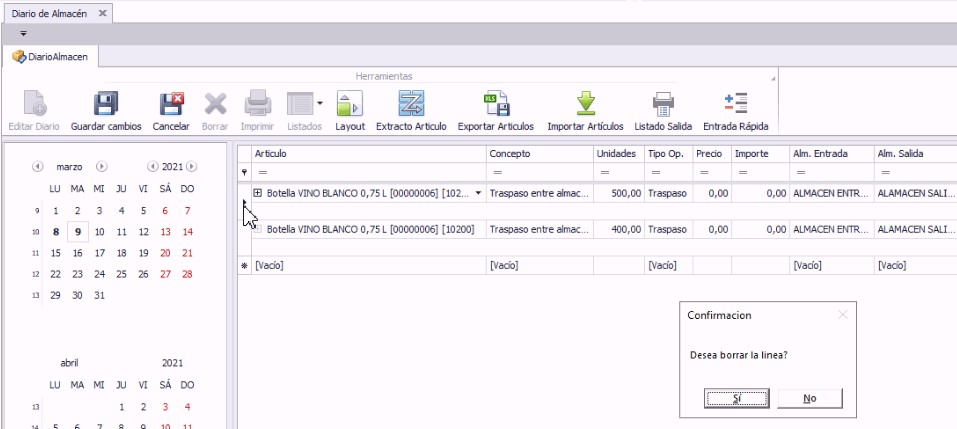Movimientos de stock de palés por almacén
Ges|Bodegas – Versión 21.2.28.0
Albarán de tránsito
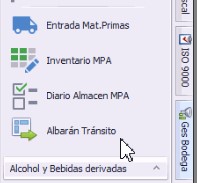
Sirve para realizar aquellos movimientos entre almacenes que queramos reflejar en SILICIE. Se encuentra en la pestaña de GesBodegas, sobre el apartado de ‘alcohol y bebidas derivadas’.
Al pulsar en ‘Agregar Albarán’, iremos cumplimentando los campos de cliente, fecha, almacén de salida y almacén de entrada.
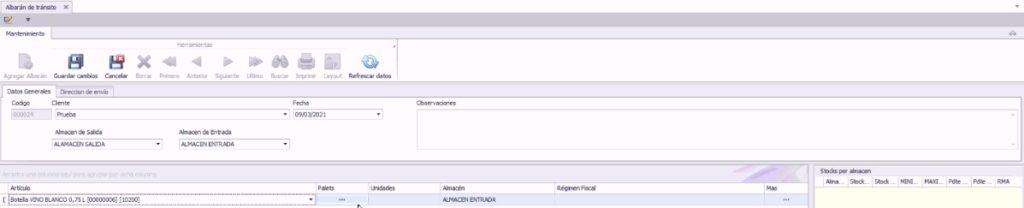
En la línea del articulo se desplegará la lista de artículos para que podamos seleccionar el que vayamos a mover. Una vez elegido, en la columna de ‘Palets’ aparecen tres puntos (…), al seleccionarlos se abrirá la siguiente pantalla:
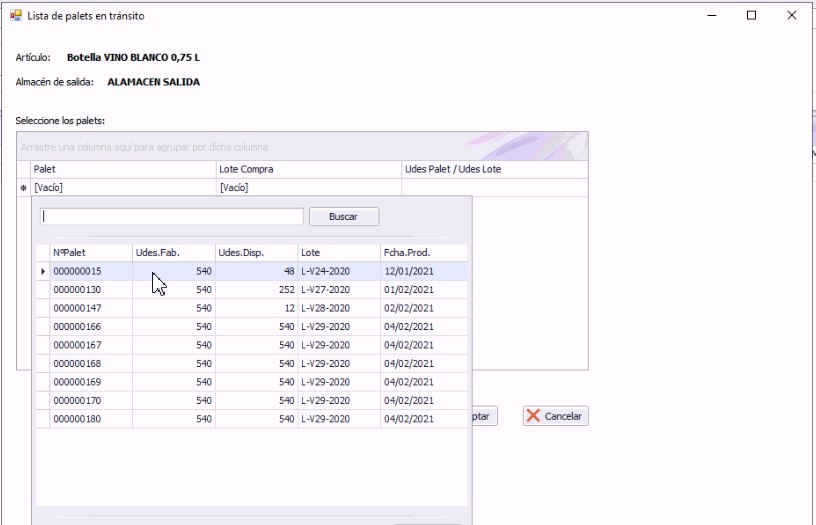
En ella podremos elegir si queremos mover las unidades de uno o varios palets de producción o de uno o varios lotes, no pudiendo mezclar ambas opciones. Lo más novedoso es que podremos elegir las unidades que queremos mover del palet o el lote que seleccionemos, sin tener que mover el palet completo.
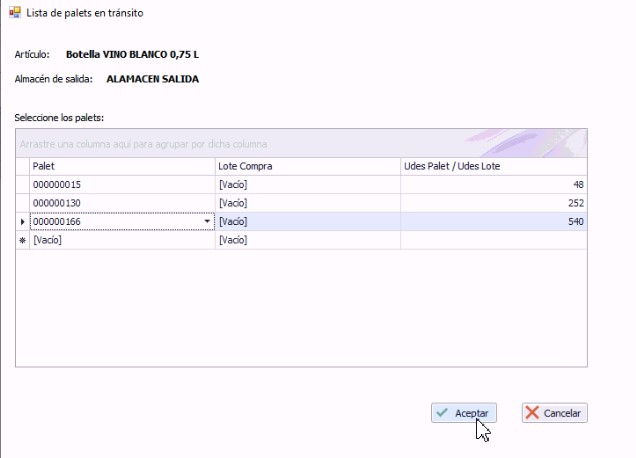
Si quisieramos en un mismo albarán de tránsito mover unidades de un palet de producción y luego de un lote de compra deberemos generar dos líneas diferentes del mismo producto.
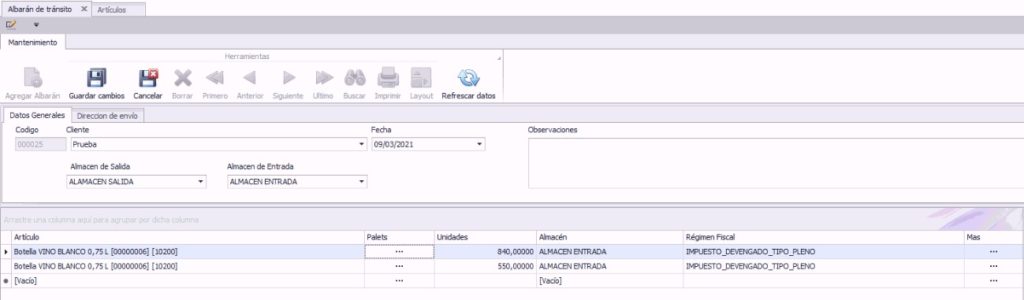
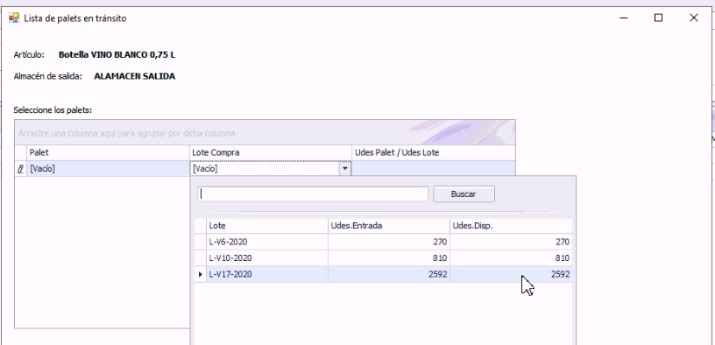
Ahora sólo nos queda guardar cambios. Este movimiento generará un apunte automático en SILICIE.

De igual modo, replica el movimiento en Diario de almacén.
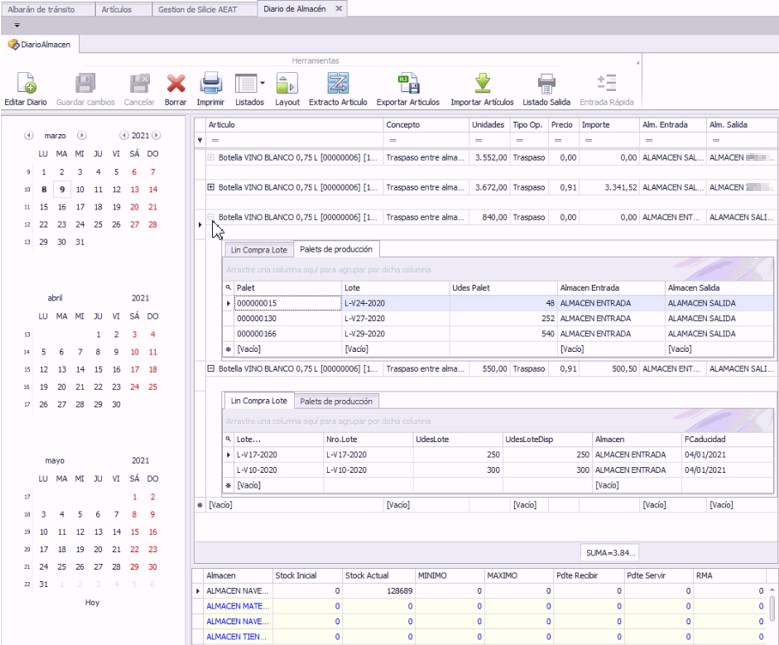
Para borrar los movimientos generados sólo tendremos que borrar el Albarán de Tránsito.
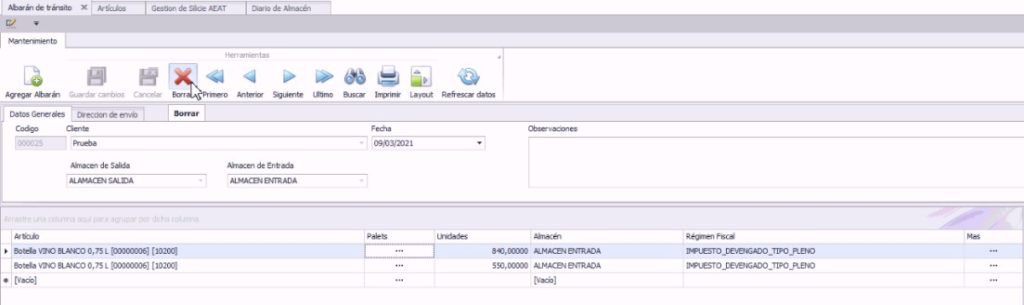
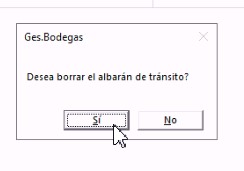
Diario de Almacén
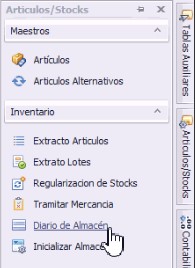
Los movimientos realizados desde Diario de Almacén no generarán ningún apunte en Silicie.
Esta opción se encuentra en la pestaña de artículos, dentro del apartado de ‘Inventario’. El modo de realizarlos es muy sencillo.
Elegimos en el calendario el día en el que queremos reflejar el movimiento y luego pulsamos en ‘Editar Diario’.
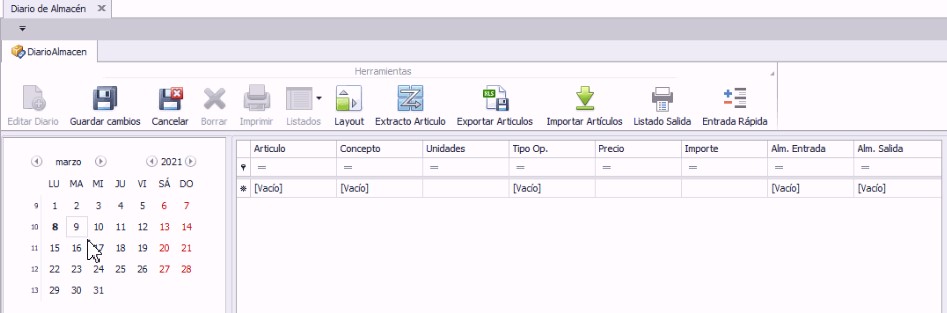
A continuación, nos posicionamos en la primera línea y elegimos el artículo. Luego elegiremos el concepto, en este caso, ‘Traspaso entre almacenes’; las unidades que vamos a traspasar, el tipo de operación, ‘Traspaso’; y los almacenes de entrada y salida.

Una vez cumplimentada la línea, pulsaremos sobre el signo ‘+’ que está al comienzo para poder elegir los palés o lotes teniendo en cuenta que, como en el caso del albarán de tránsito, no podremos mezclarlos en la misma línea.
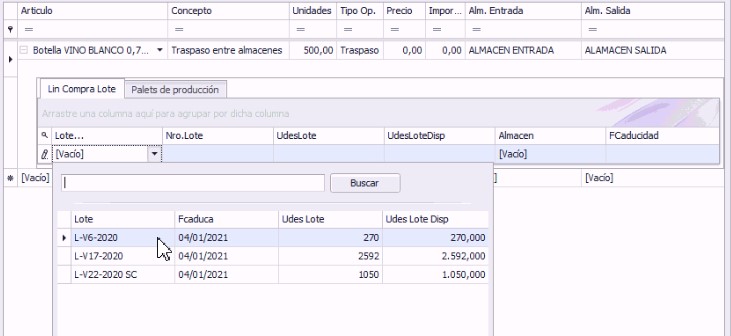
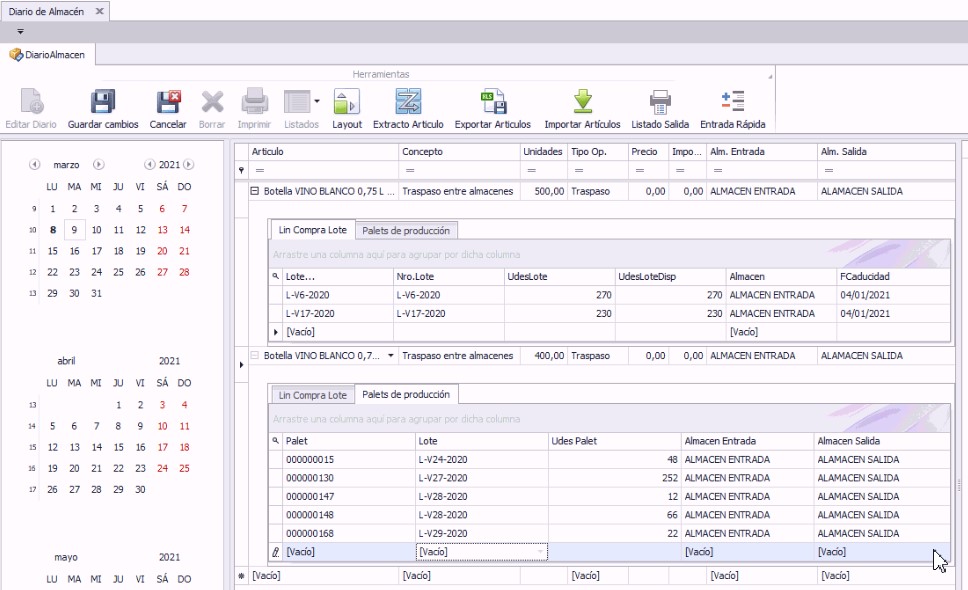
De esta manera podremos mover todas las unidades que necesitemos. Al terminar guardaremos los cambios.
Si quisiéramos borrar el movimiento, simplemente elegiremos el día en el que lo realizamos en el calendario y, si en ese día no tenemos más movimientos realizados pulsaremos en ‘borrar’.
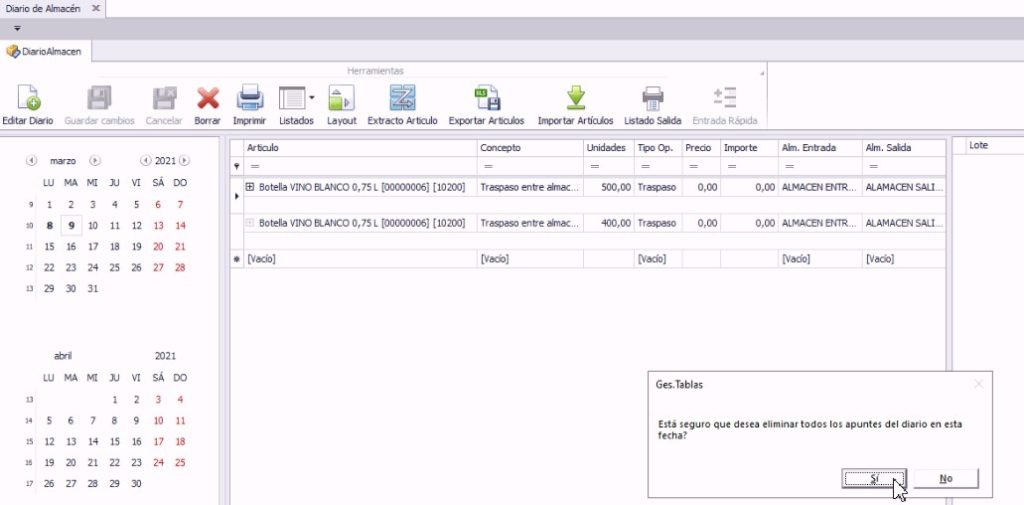
Si hubiera otros movimientos, sólo tendríamos que pulsar en ‘Editar Diario’ y seleccionar cada una de las líneas que quisiéramos eliminar.